Jednoduché, ale účinné opravy pro získání důležitého souboru DLL zpět
- Pokud se při pokusu o otevření aplikací neustále zobrazuje chyba clr.dll chybějící, může to být způsobeno poškozenými systémovými soubory.
- Tento problém můžete rychle a efektivně opravit přeregistrováním souboru DLL.
- Provedení obnovení systému je další způsob, jak tento problém vyřešit.

XINSTALUJTE KLIKNUTÍM NA STAŽENÍ SOUBORU
Tento nástroj nahradí poškozené nebo poškozené DLL jejich funkčními ekvivalenty pomocí svého vyhrazeného úložiště, kde má oficiální verze souborů DLL.
- Stáhněte a nainstalujte Fortect na vašem PC.
- Spusťte nástroj a Spusťte skenování najít soubory DLL, které by mohly způsobovat problémy s počítačem.
- Klikněte pravým tlačítkem na Spusťte opravu nahradit poškozené DLL funkčními verzemi.
- Fortect byl stažen uživatelem 0 čtenáři tento měsíc.
Clr.dll je integrální soubor DLL úzce spojený s rozhraním .NET Framework. Je to jeden z jeho základních stavebních kamenů a jako takový musí pálit na všechny válce.
Uživatelé si bohužel stěžují na chybějící chybu clr.dll při spouštění aplikací na svých počítačích. V této příručce vám ukážeme, jak tuto chybu navždy opravit a pomoci obnovit normální stav vašeho počítače.
Co je CLR DLL?
Soubor clr.dll nebo Microsoft .NET Runtime Common Language Runtime – Workstation. Je to hlavní součást .NET Framework a je důležitá pro snadné spouštění systémových aplikací.
A s počtem aplikací závislých na funkci dotnet Framework víte, že to bude mít vliv na mnoho věcí Na vašem PC chybí soubor DLL.
Jak mohu opravit chybějící chybu clr.dll?
1. Použijte vyhrazený DLL fixer
Clr.dll je jedním z vysoce hodnotných souborů DLL, díky nimž se věci v operačním systému Windows rozšiřují. Je to zvláště důležité pro snadné spouštění a běh aplikací a her.
Proto musíte být opatrní při řešení problémů, které se toho týkají. V tomto případě, že clr.dll chybí, doporučujeme to opravit jedním z nejlepší nástroje pro opravu DLL ve Fortect.
Toto je vhodnější než stahování z webu třetí strany nebo kopírování z jiného počítače. Aby se věci zlepšily, tento vynikající software 100% obnoví soubor clr.dll, protože se jedná o soubor DLL systému Windows.
2. Znovu zaregistrujte soubor
- zmáčkni Okna klíč, typ cmda klikněte Spustit jako administrátor pod příkazovým řádkem.
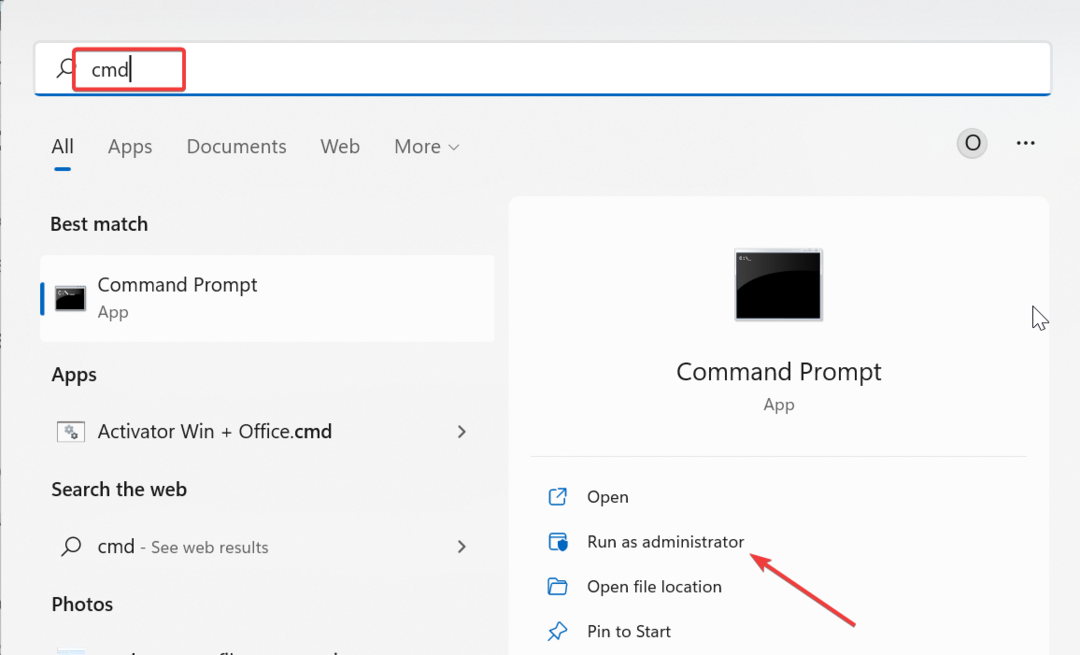
- Zadejte příkaz níže a stiskněte Vstupte:
regsvr32 CLR.DLL
- Nakonec počkejte, až příkaz skončí, a restartujte počítač.
V některých případech stačí k opětovnému zprovoznění souboru clr.dll jednoduchá registrace. Po dokončení registrace by nyní měla chybová zpráva zmizet.
3. Aktualizujte svůj počítač
- zmáčkni Okna klíč + já a vybrat si Windows Update v levém panelu.
- Klikněte na Kontrola aktualizací knoflík.
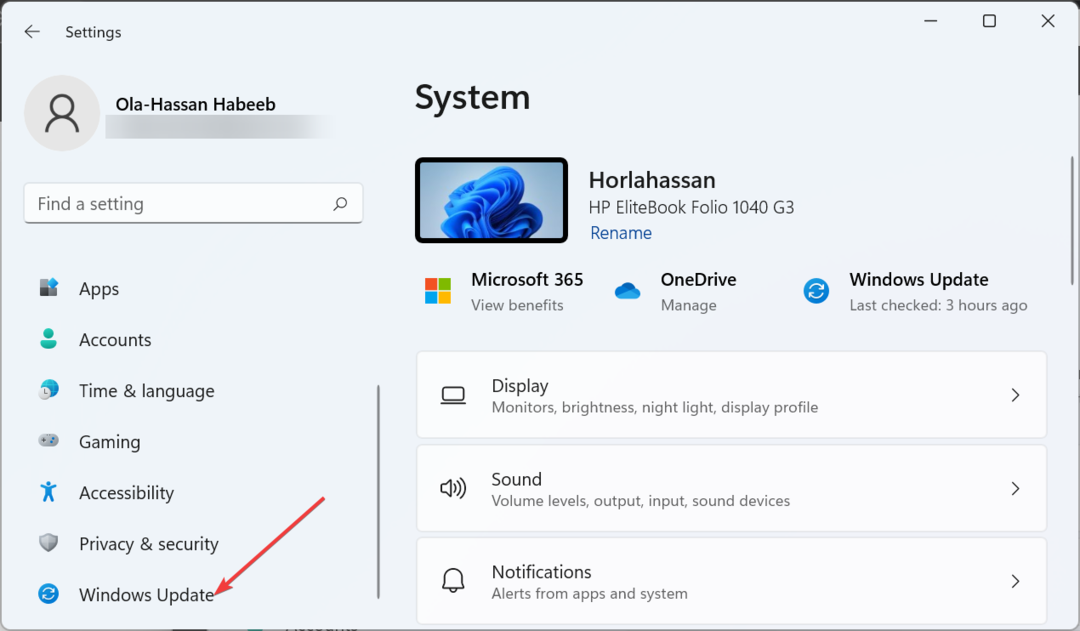
- Nakonec si stáhněte a nainstalujte dostupné aktualizace, včetně těch volitelných, a restartujte počítač.
Někdy mohou být problémy s clr.dll způsobeny zastaralým operačním systémem. Chcete-li to opravit, stačí aktualizovat a restartovat počítač.
4. Spusťte skenování SFC
- zmáčkni Okna klíč, typ cmda vyberte si Spustit jako administrátor pod příkazovým řádkem.
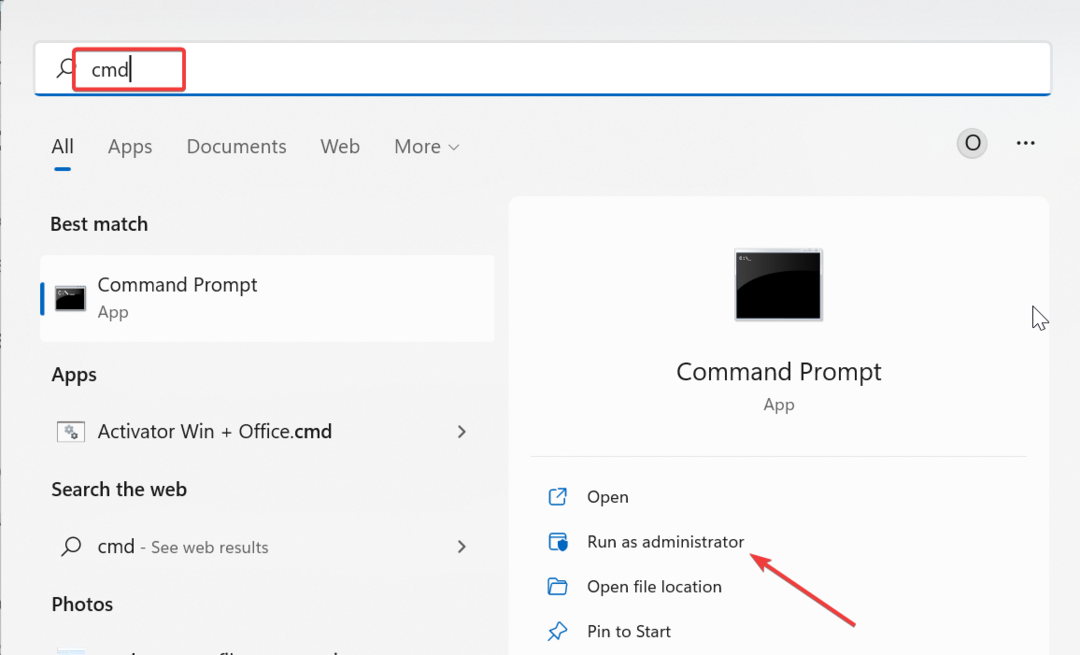
- Zadejte příkaz níže a stiskněte Vstupte spustit to:
sfc /scannow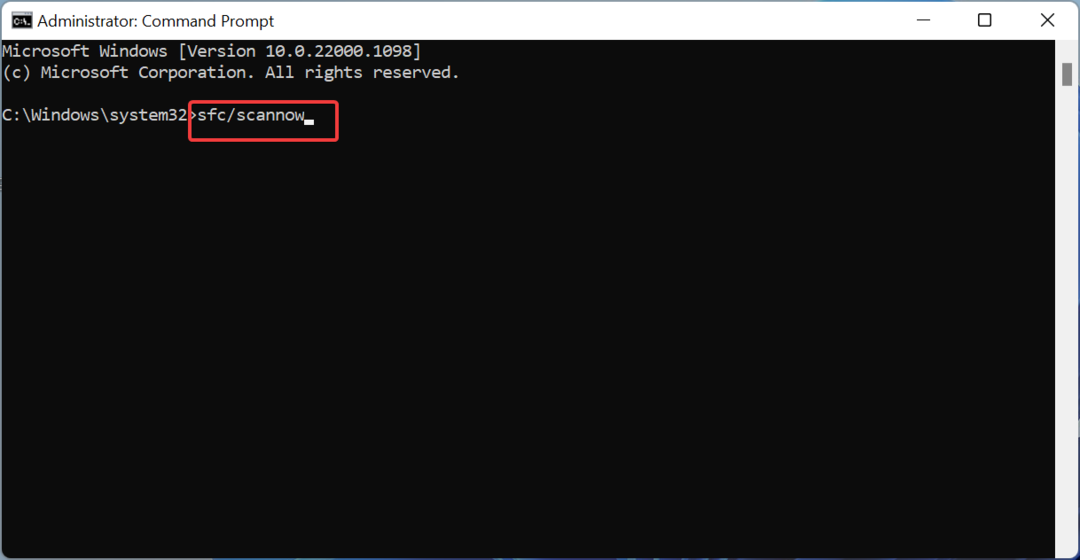
- Nakonec počkejte, až příkaz skončí, a restartujte počítač.
Jedním z hlavních důvodů Soubory DLL ve Windows 10 chybí nebo 11 jsou poškozené nebo vadné systémové soubory. Tyto soubory musíte opravit spuštěním příkazu výše a restartovat počítač.
- Vb6ko.dll nebyl nalezen: Jak opravit
- 0x80096010 Chyba Windows Update: 5 způsobů, jak ji opravit
- Analyzátor vrátil chybu 0xc00ce556: Jak to rychle opravit
- Jvm.dll chybí nebo nebyl nalezen: Opravte to v 5 krocích
- Opengl32.dll nenalezena chyba: 3 způsoby, jak ji opravit
5. Proveďte obnovení systému
- zmáčkni Okna klíč + R, typ rstrui.exea stiskněte Vstupte.

- Klikněte další na stránce, která se objeví.
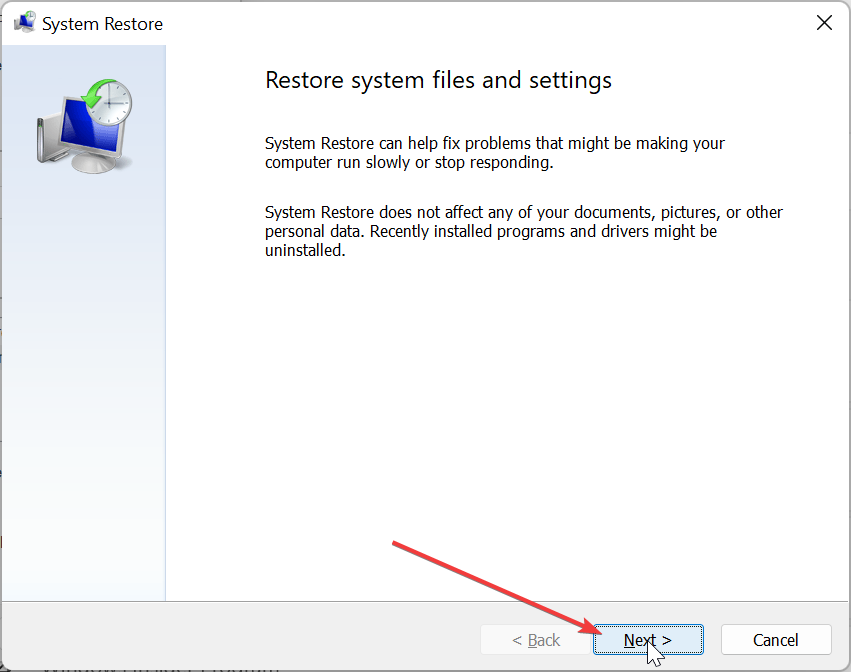
- Nyní vyberte preferovaný bod obnovení a klikněte další.

- Nakonec klikněte na Dokončit a dokončete proces podle pokynů na obrazovce.

Pokud jste si tuto chybějící chybu clr.dll začali všímat po stažení aplikace nebo provedení změn v počítači, nejrychlejším způsobem, jak to opravit, je provést obnovení systému.
6. Stáhnout z webu třetí strany
- Navštivte web třetí strany, např DLL files.com.
- Nyní klikněte na Stažení odkaz.

- Dále rozbalte stažený soubor a přesuňte soubor clr.dll do níže uvedené cesty na 32bitovém počítači:
C:\Windows\System32 - Pokud používáte 64bitový počítač, přesuňte jej do cesty níže:
C:\Windows\SysWOW64 - Nakonec restartujte počítač.
Pokud se v tomto okamžiku stále zobrazuje chyba clr.dll chybějící, možná nemáte jinou možnost, než stáhnout soubor z jiné webové stránky. I když to není vhodné, pro některé uživatele se to osvědčilo.
Před instalací stačí soubor naskenovat a ujistit se, že je bezpečný. Další možností bude zkopírovat soubor DLL z jiného PC stejné architektury na cesty uvedené ve výše uvedeném řešení.
Nyní můžeme uzavřít tento komplexní průvodce o opravě chybějícího problému clr.dll. Věříme, že byste měli být schopni problém vyřešit pomocí zde uvedených informací.
Pokud máte co do činění s jinými problémy DLL, jako je chybí opencl.dll, podívejte se do našeho podrobného průvodce, jak to opravit.
Neváhejte a dejte nám vědět řešení, které vám pomohlo problém vyřešit, v komentářích níže.
Stále dochází k problémům?
SPONZOROVÁNO
Pokud výše uvedené návrhy váš problém nevyřešily, váš počítač může zaznamenat závažnější potíže se systémem Windows. Doporučujeme zvolit řešení typu „vše v jednom“. Fortect efektivně řešit problémy. Po instalaci stačí kliknout na Zobrazit a opravit a poté stiskněte Spusťte opravu.


